So deaktivieren Sie Kalenderbenachrichtigungen auf dem iPhone-Sperrbildschirm
Viele der Apps und Funktionen, die Sie auf Ihrem iPhone verwenden, enthalten Warnungen und Benachrichtigungen, die Sie über Informationen zu dieser App informieren. Unabhängig davon, ob es sich um eine neue Funktion oder ein neues Ereignis handelt, können diese Informationen an mehreren Stellen angezeigt werden. Einer dieser Orte ist der Sperrbildschirm Ihres iPhones. Wenn Sie jedoch möchten, dass Ihre Kalenderbenachrichtigungen an diesem Ort nicht sichtbar sind, können Sie sie deaktivieren.
Dieses Tutorial zeigt Ihnen die Schritte, die erforderlich sind, um die Anzeige von Kalenderbenachrichtigungen auf dem Sperrbildschirm Ihres iPhones zu beenden. Während Sie diese Anpassung an Ihren Einstellungen vornehmen, können Sie auch andere Änderungen an den Benachrichtigungseinstellungen Ihres Kalenders vornehmen, die Ihnen gefallen könnten.
Deaktivieren Sie Benachrichtigungen auf dem Kalendersperrbildschirm
Diese Schritte wurden in iOS 8 auf einem iPhone 5 geschrieben. Andere iPhones mit dem Betriebssystem iOS 8 verwenden dieselben Schritte, frühere Versionen von iOS können jedoch geringfügig abweichen.
Schritt 1: Öffnen Sie das Menü Einstellungen .

Schritt 2: Scrollen Sie nach unten und wählen Sie die Option Benachrichtigungen .

Schritt 3: Scrollen Sie nach unten und wählen Sie die Option Kalender .
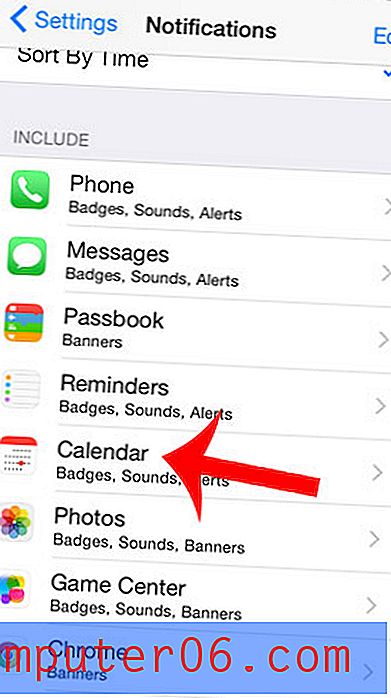
Schritt 4: Wählen Sie die Art der Kalenderbenachrichtigung aus, die Sie von Ihrem Sperrbildschirm entfernen möchten. Zu den Optionen, aus denen Sie auswählen können, gehören bevorstehende Ereignisse, Einladungen, Antworten von eingeladenen Personen und Änderungen des freigegebenen Kalenders .
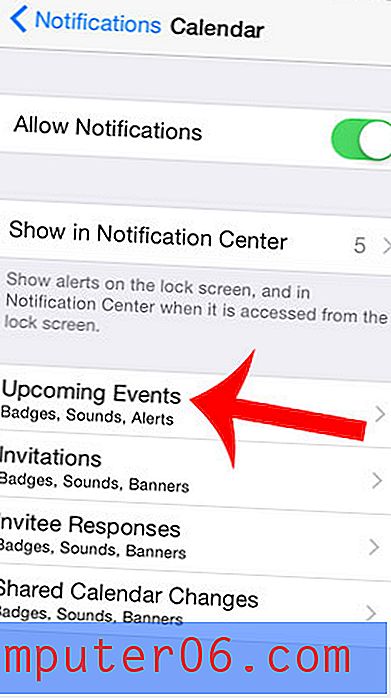
Schritt 5: Berühren Sie die Schaltfläche rechts neben Auf Sperrbildschirm anzeigen, um sie auszuschalten. Sie werden wissen, dass es ausgeschaltet ist, wenn die Schaltfläche nicht grün schattiert ist.
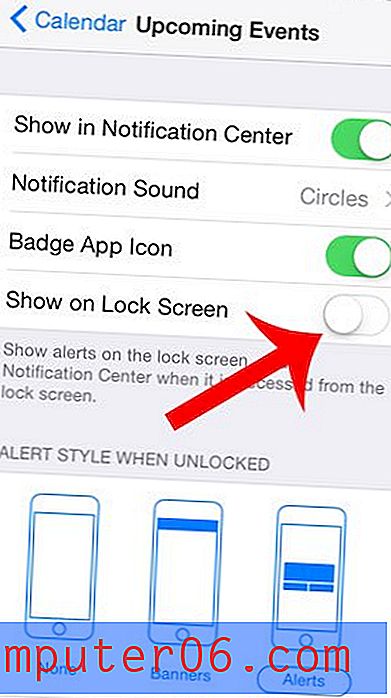
Sie können dann die blaue Kalendertaste in der oberen linken Ecke des Bildschirms drücken, um zum vorherigen Menü zurückzukehren. Sie können dann die Schritte 4 und 5 für jeden weiteren Ereignistyp wiederholen, den Sie lieber nicht auf dem Sperrbildschirm anzeigen möchten.
Wir haben bereits darüber geschrieben, wie Sie den Benachrichtigungston auch für den Kalender Ihres iPhones ändern können. Klicken Sie hier, um diesen Artikel zu lesen.



